Automation for Jira を使用したチケットのインタラクションの数
プラットフォームの注記: Cloud のみ - This article only applies to Atlassian apps on the クラウド プラットフォーム上のアトラシアン製品にのみ適用されます。
要約
この記事では、Automation for Jira を使用してチケットのインタラクション (ステータス変更) の数をカウントするカスタム フィールドを作成する方法について説明します。
ソリューション
「インタラクション」カスタム フィールドの作成
[課題] を選択します。
[フィールド] で [カスタム フィールド] を選択します。
[カスタム フィールドを作成] をクリックします。利用可能なフィールド オプションを表示するには、[すべて] を選択します。
[数値型] を選択して [次へ] をクリックします。
フィールドの詳細を追加します。
名前: インタラクション
説明: チケットのインタラクションの数を保持します。
フィールドの詳細を入力したら、[作成] を選択します。
カスタム フィールドを 1 つ以上の画面に追加するには、対応するボックスを選択して [更新] をクリックします。
自動化ルールの作成と設定
新しいルールを作成する手順は以下のとおりです。
サービス プロジェクトで [プロジェクト設定] > [Automation] の順に選択します。
チーム管理対象サービス プロジェクトで、[サービス プロジェクト設定] > [自動化] の順に選択します。
右上隅にある [ルールを作成] を選択します。
トリガー設定を構成し、[保存] を選択します。
ルールを作成したら、ルールの詳細から詳細をいつでも編集できます。
ルールを設定するには、次の手順を実行します。
[フィールド値の変更時] トリガーを選択します。
変化を監視するフィールド: [ステータス]
変更タイプ: [Any changes to the field value (フィールド値に対する変更)]
For (対象): [すべての課題操作]
このオプションを選択してチケットのすべての変更を確認するのが理想的ですが、必要に応じて絞り込むこともできます。
[保存] をクリックします。
例:
![自動化トリガー [フィールド値の変更時]](https://images.ctfassets.net/zsv3d0ugroxu/35hkYhhGBlK5398om1Y9bz/baa97ddb6dc71ceed7945f6d99dfd5d5/Screenshot_2024-05-22_at_7.55.40_PM.png)
(オプション) 新しいコンポーネントとして [ユーザーの状態] を追加します。
自動化による変更を適用しない場合は、この条件を追加します。
ユーザー: [イベントを起動したユーザー]
確認後、実行: [不一致]
基準: [Automation for Jira]
例
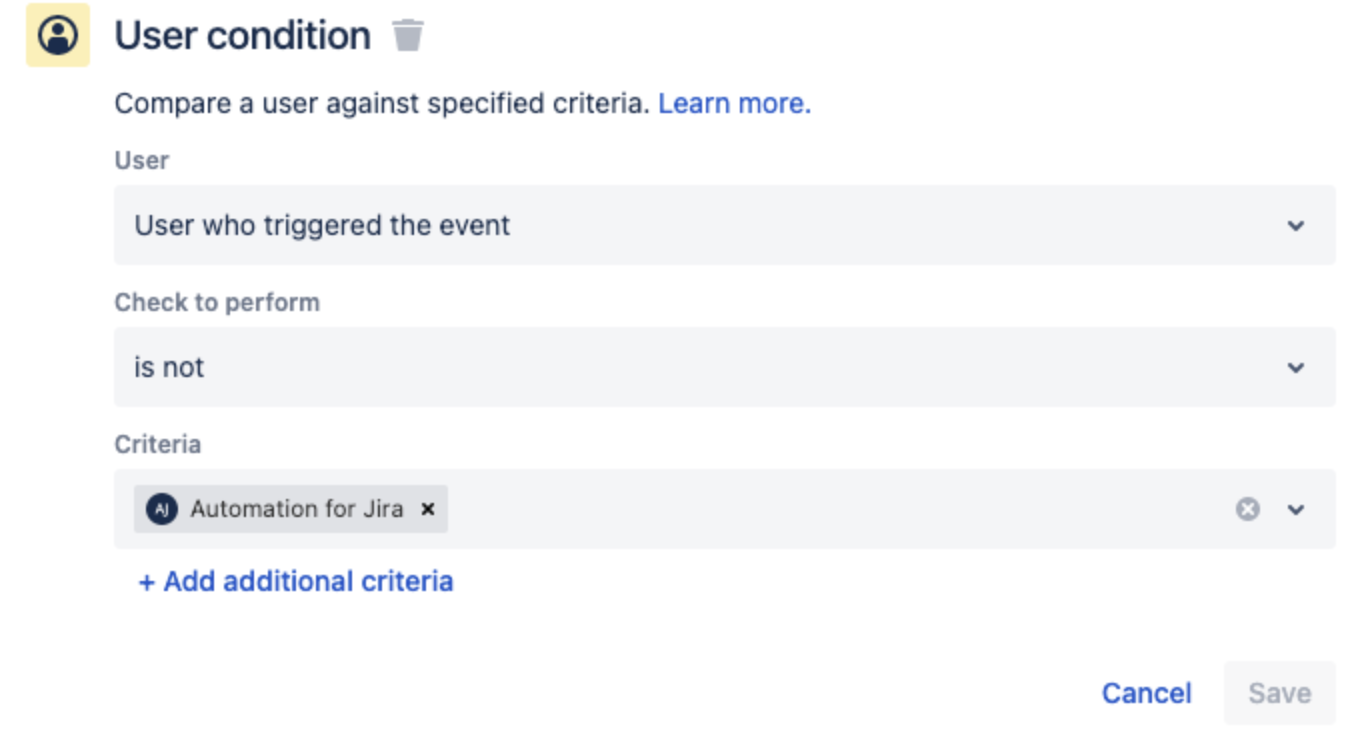
新しいコンポーネントとして [課題の編集] を追加します。
[設定するフィールドを選択...] 選択フィールドで
[インタラクション] フィールドを選択します。
[インタラクション] フィールドに次のスマート値を入力します。
|
[保存] をクリックします。
例
![自動化の [インタラクション] フィールドの編集](https://images.ctfassets.net/zsv3d0ugroxu/2yxMd7MAENHG6tp2Tz3wCH/c75e5b4192ab902ada9d416b29515e51/Screenshot_2024-05-22_at_7.57.48_PM.png)
自動化ルールに名前を付けます。
[公開] > [オンにする] の順にクリックします。
最終結果は次のスクリーンショットのようになります。
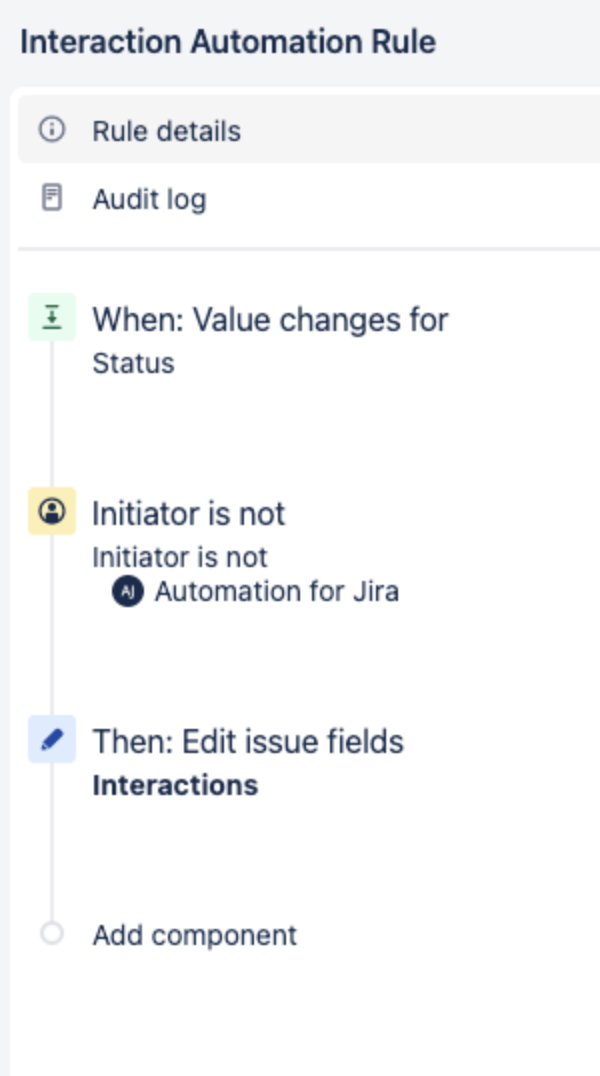
この内容はお役に立ちましたか?